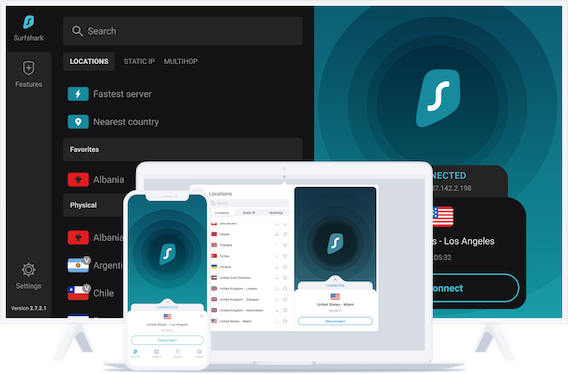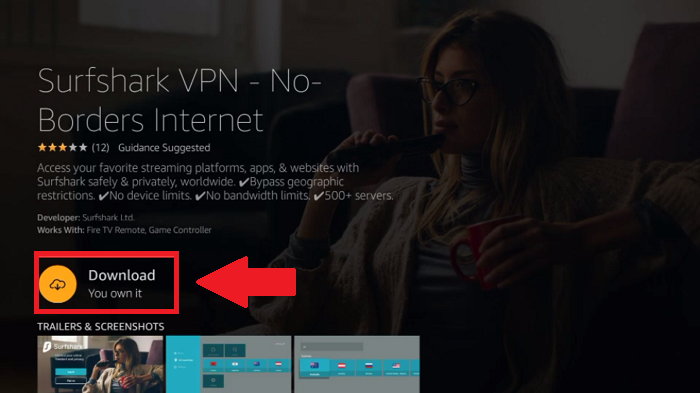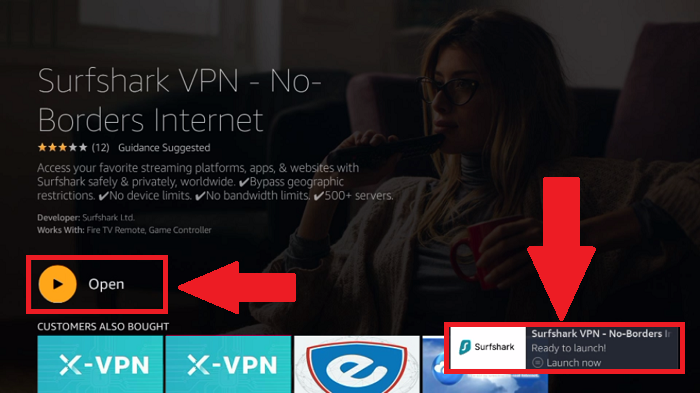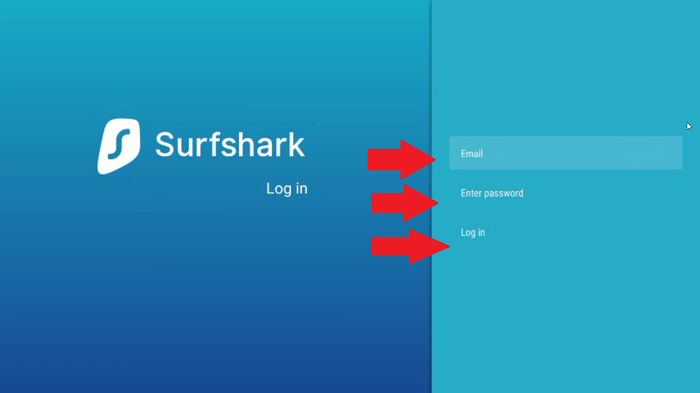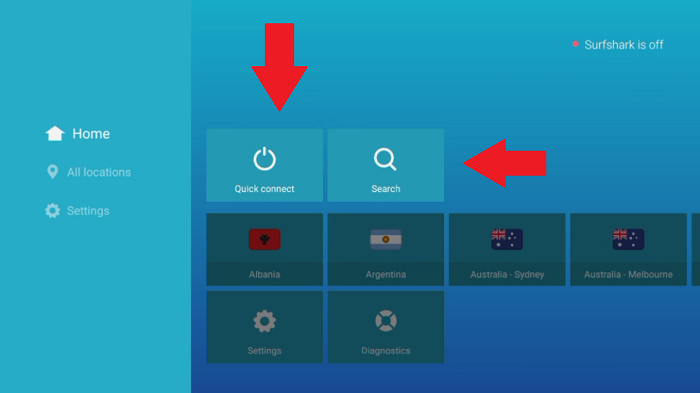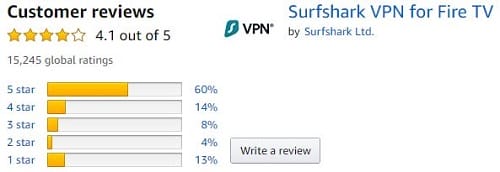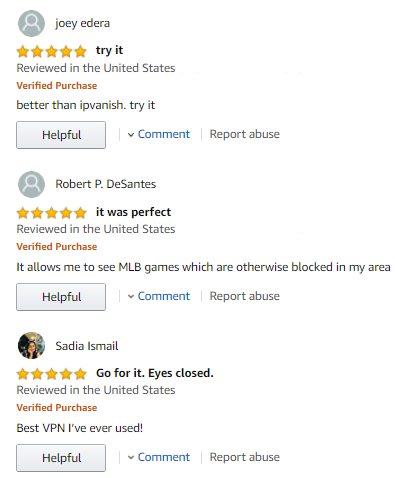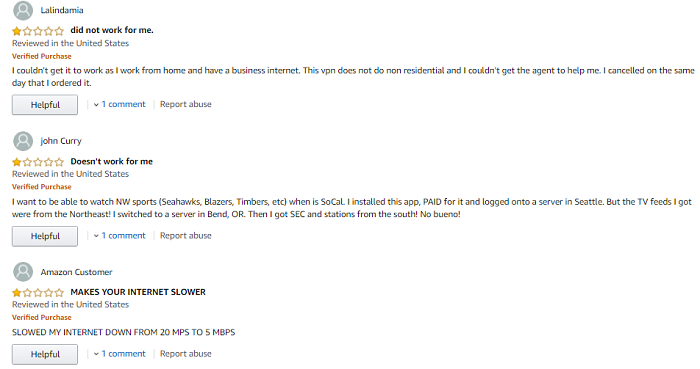Kuinka asentaa Surfshark Amazon Fire TV Stick 2022:een
Surfshark on alan edullisin ja helpoin asennettava VPN for Fire Stick. Surfshark tarjoaa yli 3 200 palvelinta ja tonnia ominaisuuksia vain 2,30 dollarilla kuukaudessa (82 %:n alennus 2 vuoden + 2 kuukauden ilmaisesta tilauksesta). Opi asentamaan Surfshark Fire TV -laitteeseesi tästä erittäin helposta aloittelijan oppaasta.
Haluatko luotettavan parhaista VPN-palveluista Fire Stickin VPN:n asentamiseen.
Siinä on loistava käyttöliittymä, se tarjoaa yli 3200 palvelinta 65 maassa ja toimii hämmästyttävän hyvin, kun on kyse estetyn sisällön suoratoistosta suoraan Fire Stick -laitteestasi. Mikä parasta, yhdellä Surfshark-tilillä voit suojata rajattomasti laitteita.
Mikään ei ole verrattavissa Surfsharkin tarjoamaan nopeuteen ja erinomaiseen käyttökokemukseen. Tarkista vain, kuinka Surfshark suoriutui nopeustestissämme. Mutta nyt mennään asennusvaiheisiin, eikö niin?
Tässä oppaassa näytän sinulle, kuinka Surfshark asennetaan Fire Stickiin, Fire TV:hen ja kaikkiin Amazon-laitteisiin helpoimmalla mahdollisella tavalla (menetelmä #1 ja menetelmä #2 ).
Kuinka asentaa ja määrittää Surfshark Amazon Fire TV Stickissä?
Surfsharkin asentaminen ja määrittäminen Fire TV Stickiin on melko helppoa. Voit tehdä sen kahdella tavalla. Voit joko ladata ja asentaa Surfsharkin Amazon App Storesta tai ladata Surfsharkin APK-tiedoston sivulta. Ensimmäinen menetelmä on helpompi seurata. Toinen menetelmä on taipuvaisempia käyttäjiin, joilla on vanhempia Fire Stick -malleja.
Joka tapauksessa, katsotaan nyt molempia menetelmiä, eikö niin?
Surfsharkin asentaminen FireStickiin Amazon App Storen kautta [Menetelmä #1]
Koska Surfshark on helposti saatavilla Amazon Storesta, sen asentaminen Fire TV Stickiin on melko helppoa. Näin voit tehdä sen vain kahdessa minuutissa :
1) Tilaa ensin Surfshark ja käynnistä sitten Fire Stick -laite
2) Napauta yläreunassa olevaa "Haku" -valikkoa
3) Kirjoita nyt "Surfshark" ja napsauta sitä
4) Napsauta "Hae" tai "Lataa" asentaaksesi Surfshark
5) Kun olet ladannut, napsauta Avaa
6) Anna käyttäjätunnus ja salasana, jos olet jo tilannut palvelun
7) Yhdistä mihin tahansa palvelimeen ja olet valmis!
Se siitä. Voit nyt aloittaa suosikkimedian suoratoistopalvelusi, kuten Netflixin, suoratoiston Fire Stick -laitteellasi ilman rajoituksia. Muuten, näin voit katsoa Netflixiä Surfsharkin kanssa. Jos jokin meni pieleen etkä pysty selvittämään ongelmaa, voit tutustua Surfshark ei toimi -oppaaseemme. Et tule katumaan sitä.
Hanki Surfshark 30 päivän rahat takaisin -takuu
Kuinka asentaa Surfshark APK manuaalisesti Fire Stickiin [Menetelmä #2]
Helpoin tapa määrittää Surfshark Amazon Fire TV:ssä on hankkia sovellus suoraan Amazon-kaupasta, mutta saatavilla on myös muita vaihtoehtoja. Jos haluat sen sijaan asentaa APK-tiedostoja, voit ladata Surfshark APK:n heidän viralliselta verkkosivustoltaan. Kopioi APK-tiedoston URL-osoite, koska tarvitset sitä hetken kuluttua.
Hanki Surfshark 30 päivän rahat takaisin -takuu
Surfsharkin käyttäminen FireStickissä
Surfshark tekee sovelluksensa lataamisesta erittäin helppoa useille Amazon Fire TV -laitteille. Voit helposti ladata ja asentaa sen Amazon Fire TV Stick -sovelluksen Amazon-sovelluskaupasta muutamassa minuutissa. Kun olet suorittanut Surfshark Amazon Fire Stick -asennusprosessin, sinun ei enää tarvitse käsitellä ärsyttäviä geoblokkeja.
Hanki Surfshark 30 päivän rahat takaisin -takuu
Kuinka käyttää Fire Stickin Surfshark-ominaisuuksia?
On olemassa lukemattomia syitä, miksi sinun pitäisi asentaa Surfshark VPN FireStickiin. Ensinnäkin tämän palveluntarjoajan pääkonttori sijaitsee Brittiläisillä Neitsytsaarilla, joka on erittäin yksityisyyden kannalta arka lainkäyttöalue käyttäjille, jotka arvostavat yksityisyyttään ennen kaikkea.
Lisäksi sen 3200+ palvelimen kautta 65 maassa maailmanlaajuisesti pääset mihin tahansa estettyyn sivustoon tai palveluun, joita voit koskaan kuvitella. Voit myös käyttää Amazon Primea Surfsharkin ja muiden maantieteellisesti rajoitettujen palveluiden avulla. Tämä VPN-palvelu toimii jopa loistavasti torrentin kanssa. Tarkista vain erillisestä blogistamme, mikä tekee Surfsharkista erinomaisen torrentia varten.
Toinen asia, josta pidän todella Surfsharkissa, on sen erinomainen sovellusten yhteensopivuus. Sen lisäksi, että asennat sen Fire Stick -laitteeseen, voit myös määrittää Surfsharkin Roku-laitteille ja jopa suosituille reititinmalleille.
Tässä nyt riittää kehumista. Katsotaanpa, kuinka voit itse käyttää Surfsharkin erilaisia ominaisuuksia Fire Stick -laitteilla.
Kuinka määrittää automaattinen yhteys?
Ota automaattinen yhteyden ominaisuus käyttöön seuraavasti:
- Avaa Surfsharkin Asetukset-välilehti.
- Vieritä hieman alaspäin, kunnes näet automaattisen yhteyden vaihtoehdon .
- Ota nyt vain Auto-connect -vaihtoehto käyttöön .
- Valitse lopuksi palvelin, johon haluat muodostaa yhteyden automaattisesti, käyttämällä Yhdistä aina -vaihtoehtoa.
Kuinka ottaa käyttöön jaettu tunnelointi edistyneen turvallisuuden takaamiseksi?
Olettaen, että tiedät, mitä jaettu tunnelointiominaisuus tekee, voit ottaa sen käyttöön Surfsharkin Fire Stick -sovelluksessa seuraavasti. Muuten, Surfsharkin jaettua tunnelointiominaisuutta kutsutaan nimellä "Whitelister" :
-
- Siirry Surfshark-sovelluksen Ominaisuudet-välilehteen .
- Etsi seuraavaksi Whitelister-ominaisuus.
- Valitse nyt joko Reitti VPN:n kautta tai Ohita VPN. Jos valitset Reitti VPN:n kautta -vaihtoehdon, voit valita tiettyjä sovelluksia, jotka haluat kulkea Surfsharkin salattujen palvelimien kautta. Jos valitset Ohita VPN -vaihtoehdon, kaikki liikenne kulkee Surfsharkin palvelimien kautta, paitsi ne sovellukset, jotka päätät sulkea pois.
Kuinka vaihtaa sijaintia päästäksesi käsiksi maantieteellisesti estettyyn sisältöön?
Palvelimen sijainnin vaihtaminen on melko helppoa. Oletuksena, jos napsautat Pikayhteys-vaihtoehtoa, saat yhteyden nopeimpaan palvelimeen, joka on yleensä lähellä todellista sijaintiasi. Mutta jos haluat valita haluamasi palvelimen, noudata alla olevia ohjeita:
- Siirry Surfshark-sovelluksesta palvelinluetteloon, joka sijaitsee näytön vasemmalla puolella.
- Vieritä alas tai käytä hakupalkkia etsiäksesi tiettyä sijaintia.
- Muodosta yhteys napsauttamalla mitä tahansa palvelimen sijaintia. Voit myös lisätä kirjanmerkkeihin haluamasi palvelimen sijainnin napsauttamalla tähtikuvaketta.
Lisää yksityisyyttä lisäämällä Surfsharkin Multihop – ominaisuuden avulla voit muodostaa yhteyden kahteen VPN-palvelimeen samanaikaisesti.
Kuinka estää mainokset ja haittaohjelmat Surfsharkilla?
Voit estää mainokset ja haittaohjelmat Surfsharkin CleanWeb-ominaisuuden avulla parantaaksesi selauskokemustasi. Voit ottaa tämän ominaisuuden käyttöön seuraavasti:
- Avaa Ominaisuudet -välilehti Surfsharkin Fire Stick -sovelluksesta.
- Ota käyttöön Switch for CleanWeb -ominaisuus.
Kuinka ottaa käyttöön Surfshark Kill Switch Fire Stickille?
Jos et tiedä, kill switch -ominaisuus estää periaatteessa IP-osoitteesi vuotamisen, kun VPN-sovelluksesi yhteys katkeaa äkillisesti. Se on erittäin hieno ominaisuus. Voit ottaa Kill Switch -ominaisuuden käyttöön seuraavasti:
- Siirry Asetukset -välilehteen Surfsharkin sovelluksesta.
- Etsi Tapa yhteys -vaihtoehto.
- Ota Kill Switch -ominaisuus käyttöön.
Hanki Surfshark 30 päivän rahat takaisin -takuu
Surfshark-arvostelut Amazon App Storessa
Amazon-kaupan käyttäjät arvostavat Surfsharkia erittäin hyvin. Sen arvosana on tällä hetkellä 4,1/5 ja yli 15 245 yksittäistä arviota käyttäjiltä. Arvioiden jakautuminen on sellainen, että 60 % käyttäjistä on antanut sille arvosanan 5/5, 14 % 4/5 ja 13 % 1/5.
Näyttää siltä, että enemmistö rakastaa ehdottomasti Surfshark VPN for Fire Stickiä, kun taas vähemmistö vihaa sitä täysin.
Käyttäjät, jotka arvioivat Surfshark 5:n aloituksen, jättivät erittäin innostuneita arvosteluja, ylistäen sen estonpoistokykyä ja kutsuen sitä parhaaksi käyttämistään VPN:ksi:
Suurin osa kommenteista puhuu Surfsharkista hyväksyvästi. Jotkut käyttäjät arvioivat myös Surfsharkin negatiivisesti. Tässä on joitain kommentteja, jotka antoivat Surfsharkin arvosanaksi 1/5 :
Myönteisistä arvosteluista huolimatta on aina mahdollista, että Surfshark ei täytä odotuksiasi. Mutta sen ei pitäisi huolestua, koska Surfshark maksaa vain 2,30 dollaria kuukaudessa (82 % alennus 2 vuoden + 2 kuukauden ilmaispaketista) ja mukana tulee laaja 30 päivän rahat takaisin -takuu. Voit peruuttaa Surfsharkin milloin tahansa 30 päivän aikana ja saada täyden hyvityksen. Mikä parasta, Surfshark tarjoaa jopa ilmaisen kokeilujakson.
Hanki Surfshark 30 päivän rahat takaisin -takuu
UKK
Kyllä, Surfshark toimii 2. sukupolven Fire Stick -laitteiden kanssa. Lataa ja asenna Surfshark-sovellus Amazon Storesta Fire TV:hen, niin voit nauttia kaikista VPN-eduista välittömästi.
Voit ladata Surfsharkin Fire TV Stick -laitteellesi stressittömästi käyttämällä Fire Stickin hakutoimintoa ja lataa sitten Surfshark-sovellus. Sinun tulee valita " Hae" -painike ladataksesi sovelluksen. Voit käynnistää sovelluksen välittömästi valitsemalla "Avaa"-painikkeen .
Saadaksesi Surfsharkin Fire Stickiin, voit joko ladata sovelluksen suoraan Amazon Storesta tai ladata APK-tiedoston Surfsharkin viralliselta verkkosivustolta.
Surfshark tukee vain Fire Stick -laitteita 2. sukupolvesta ja sitä uudemmista. Ensimmäisen sukupolven Fire Stick -laitteissa ei tueta VPN:ää, mutta ne voidaan määrittää Fire Stickille jaettuun reitittimeen simuloimaan laitteen VPN-yhteyttä.
Surfsharkin luokitus on 4.0/5.0 Amazon Storessa. Se on varmasti todella hyvä, jos todelliset käyttäjät arvioivat sen niin korkealle.
Kyllä, Surfsharkin avulla voit käyttää useita Netflixin aluekirjastoja. Jos esimerkiksi muodostat yhteyden yhdysvaltalaiseen palvelinpaikkaan, voit käyttää American Netflixiä.
Kyllä, Surfshark vähentää nopeuksiasi 20–30 % riippuen siitä, mihin palvelimeen muodostat yhteyden. Jos muodostat yhteyden palvelimeen, joka on kaukana todellisesta sijainnistasi, Internet-nopeutesi kärsii.
Surfshark voi tehokkaasti poistaa useiden suosittujen suoratoistopalveluiden eston, mukaan lukien BBC iPlayer, Netflix, HBO GO, Amazon Prime Video, Vudu ja monet muut.
Käyttäjien, joilla on ongelmia Surfshark-yhteyden kanssa, tulisi yrittää muuttaa palvelimen sijaintia ja tyhjentää välimuisti. Tämä yleensä auttaa korjaamaan ongelman. Jos tämä ei auta, käyttäjät voivat yrittää käynnistää Fire TV -laitteen uudelleen. Jos tämä ei korjaa Surfshark Fire Stick -ongelmia, voit kokeilla vaihtoehtoa, kuten PureVPN, joka on myös erittäin arvostettu VPN.
Käärimistä
Surfshark on epäilemättä paras VPN, joka suojaa online-yksityisyytesi niin alhaisella hinnalla. Nyt kun tiedät kuinka asentaa Surfshark Fire Stickiin, voit helposti käyttää estettyjä suoratoistosovelluksia Amazon Fire TV -laitteellasi kaikkialla maailmassa. Voit myös saada parhaat ilmaiset VPN:t PC:lle tai Amazon Fire TV:lle helposti oppaidemme kautta.
Lisäksi se tarjoaa huippuluokan suojausominaisuuksia, jotka parantavat online-yksityisyyttäsi ja pitävät sinut turvassa valvonnalta ja häikäilemättömiltä hakkereilta. Lisätietoja tästä VPN: stä on perusteellisessa Surfshark-arvostelussamme.